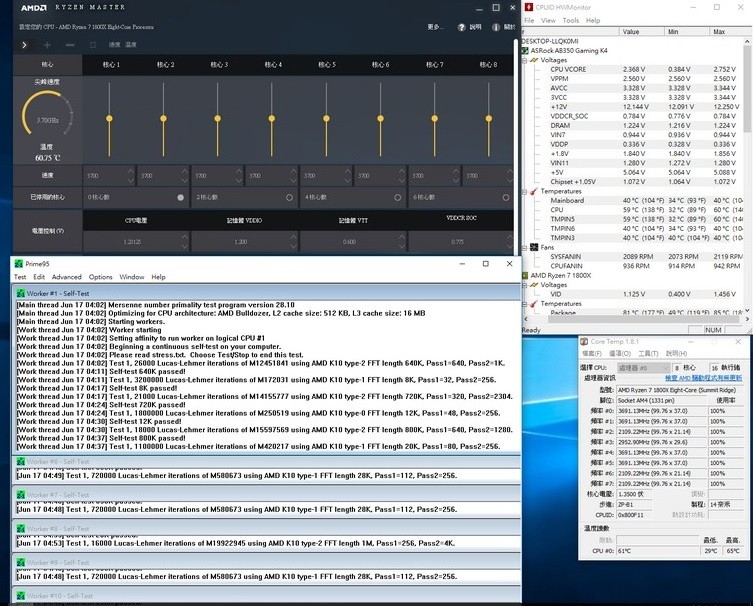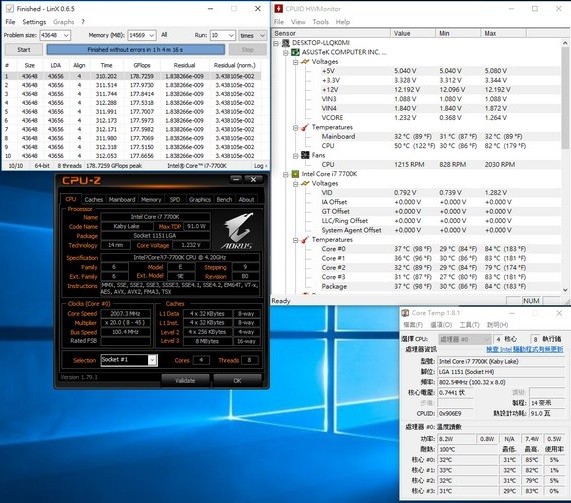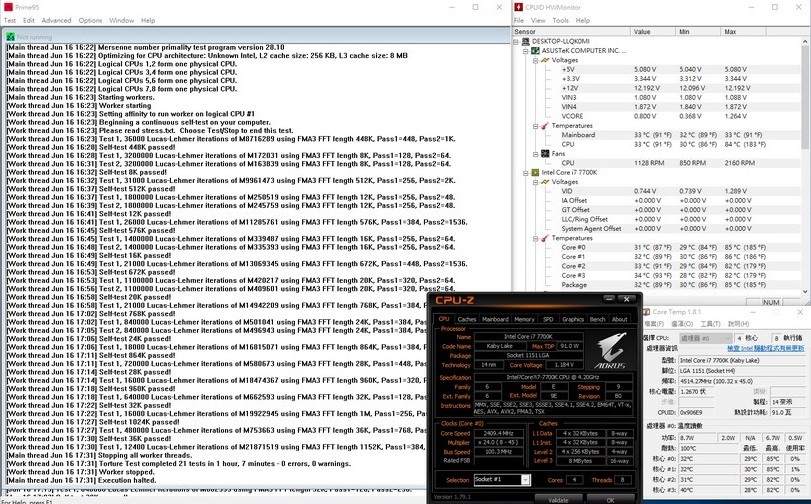Cooler Master MasterLiquid 240 安裝介紹
Cooler Master MasterLiquid 240 安裝介紹
安裝Intel腳位時,必須先將固定螺絲放置於強化背板4角落,並使用卡扣固定螺絲與背板,再將準備完成的強化背板合於主機板背後,並將4個螺絲凸出於安裝孔位,且於正面4 螺絲套上塑膠套筒,此時將LGA115X固定扣具鎖於冷頭左右兩側,塗上散熱膏且將冷頭合在CPU上方,4角並用手轉螺絲鎖緊即可。


↑在安裝Intel LGA115X或AM3主機板時,強化背板需要先將固定螺絲安裝於所需腳位上,還須注意正反面之分,強化背板須先固定於主機板後方4 個孔洞,Intel LGA1151腳位安裝時,主機板後方有3個螺絲凸起點,在強化背板部分在孔位部份有隔開下方凸起點,沒有上下之分都可使用,孔位合上後於正面,使用4個塑膠套筒進行固定。

↑冷頭扣具部分,AM4扣具可向下相容,在安裝時不需要將AMD主幾板本身的扣具卸除,就可直接使用,這時就不需要使用到配件包的強化背板。

↑右邊為Intel LGA115X扣具與左邊AMD AM3可向下相容,如果覺得主板本身扣具不喜歡時,也可以更換成配件強化背板與扣具。


↑腳位扣具固定於冷頭左右兩旁,再用螺絲左右各兩顆於後方鎖緊固定,在安裝前最重要的一點就是膠膜要撕開,不然溫度會直線上升。

↑最後在使用圓頭的手轉螺帽鎖緊即可,螺帽上方也有一字溝槽設計,也能使用一字起子轉緊,此時Intel冷頭安裝完成。


↑AM4扣具安裝方式如Intel扣具安裝方式一樣,只需要於底部左右旁各兩顆螺絲固定即可,強化背板部分沿用原主機板散熱器卡扣。
 Cooler Master MasterLiquid 240散熱實測
Cooler Master MasterLiquid 240散熱實測
AMD測試平台
處理器:AMD Ryzen 7 1800X
主機板: GIGABYTE GA-AX370 GAMING5
系統碟: PLEXTOR M6PRO 128g
電源供應器: Antec 1200W
機殼:Cooler Master MASTERBOX LITE 5
Intel測試平台
處理器:Intel i7-7700K
主機板: ASUS STRIX Z270E GAMING
系統碟: PLEXTOR M6PRO 128g
電源供應器: Antec 1200W
機殼:Cooler Master MASTERBOX LITE 5
測試部分使用AMD Ryzen 7 1800X與Intel i7-7700K進行溫度壓制對象,透過LinX、Prime95進行50分鐘燒機測試。
1800X 3.7GHZ情況下:
電腦開機後待機狀態,CPU溫度為30度,Fan2轉速不到900RPM非常安靜,此時開啟Prime95進行50分鐘燒機測試,經過2次測試後溫度為60度C,此時轉速也在1500RPM下,靠近時有感覺到風切聲稍微變大,噪音值大約在25dBA左右也很安靜,即使在滿載時溫度壓制也相當不錯。
7700K超頻4.5GHz情況下:
待機狀態時最低溫度為31度,CPU Fan轉速也在900RPM以下,此時開啟LinX進行燒機測試Problem size 為43648、Run10,最高為85度C;而在使用Prime95進行65分鐘燒機測試,為85度C;數據從CPUID與Core Temp所記錄,對於超頻後的壓制也有相當好的表現,對於風扇全速運轉下,約為30dBA也很安靜。
 總結
總結
MasterLiquid 240,對於想入門體驗水冷這款值得考慮,經過安裝實測上只需要5~10分鐘內就能快速安裝完成,對於討厭麻煩的玩家來說是相當方便的,水管外層包覆下讓整體相當美觀。
對於溫度表現上,以1800X/3.7GHz與7700K/4.5GHz進行溫度壓制,經過長時間測試對於溫度壓制有很好的表現,在一般使用情況時風扇為低轉速相當安靜,若高附載全速狀態噪音值,也在可接受範圍十分安靜。
售價部份MASTER LIQUID 240為3390元,與價格相當其他一體式水冷比較下,在特殊小型化雙槽設計,增長幫浦使用壽命,與FEP高穩定水冷管不易變質,讓長時間使用下也非常穩定不需要保養。
來源: Cooler Master MasterLiquid 240一體式水冷開箱測試/新一代雙腔設計並支援AM4扣具[XF]